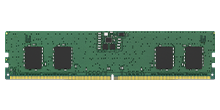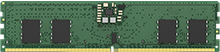Люди переважно утилізують несправні комп’ютери, але їх можна було б оживити, вклавши невеликі кошти в заміну компонентів. Старі комп’ютери, особливо якщо їх правильно модернізувати, можуть використовуватися для виконання неважких операцій, наприклад перегляд вебсторінок, обробка текстів, розробка презентацій, робота з електронною поштою тощо. Резервна система також може знадобитися, якщо ваш основний комп’ютер вийде з ладу. Відремонтовані чи відновлені комп’ютери також можуть виявитися дуже корисними для старших або молодших членів сім’ї, яким потрібна система для роботи з електронною поштою або виконання шкільних завдань.
Оцінювання старого комп’ютера
Розпочніть відновлення старого комп’ютера з простого очищення системи. Скупчення пилу та бруду можуть перешкоджати безперебійній роботі внутрішніх компонентів, таких, як вентилятори або радіатори. Якщо ви вирішили провести чищення системи, спочатку вимкніть комп’ютер і витягніть вилку з розетки. Протріть корпус, зовнішні компоненти та периферійні пристрої серветкою з мікрофібри, використовуючи розчин ізопропілового спирту (70%) та дистильованої води (30%) в пляшці з розпилювачем.
Під час чищення старої клавіатури спочатку переверніть її догори дном і витрусіть усе сміття, що накопичилося, перш ніж застосовувати спиртовий спрей. Не використовуйте звичайну серветку для чищення відкритих компонентів або будь-яких розташованих поруч ділянок, незалежно від ступеня їх забрудненості, оскільки статична електрика може завдати непоправної шкоди електронним компонентам, та якщо волокно серветки зачепить будь-який компонент, воно може його відірвати, що зробить систему непридатною для використання. Використовуйте стиснене повітря для чищення внутрішніх частин корпусу комп’ютера, особливо вентиляторів ПК або ноутбука. Під час чищення тримайте балончик вертикально, щоб не пошкодити систему холодоагентом. Хоча ця рідина, можливо, і не зіпсує систему, вам доведеться почекати, поки вона не випарується з компонентів системи. Навіть нещодавно встановлені компоненти можуть працювати не кращим чином, якщо їх вентилятори забиті пилом і не справляються з охолодженням. Якщо система ретельно очищена, а залишки рідини повністю випарувалися, під’єднайте комп’ютер і спробуйте ввімкнути його. Завантажте систему та перевірте працездатність усіх наявних компонентів: вентиляторів, модулів пам’яті, накопичувачів, материнської плати та периферійних пристроїв — динаміку, USB-роз’ємів, оптичних приводів тощо.